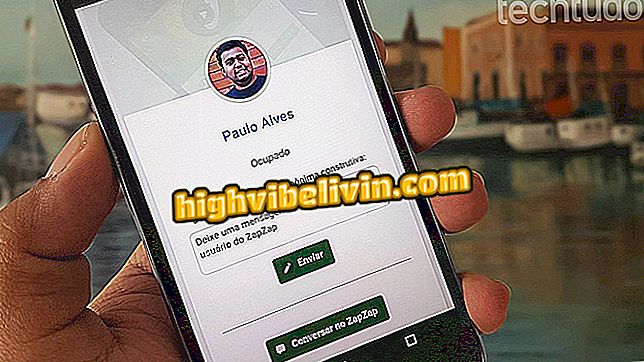Szó: az új tollat, ceruzát és szöveget használja a mobiltelefonra való íráskor
A Word for iPhone (iOS) olyan funkciót kapott, amely lehetővé teszi, hogy ceruzamódot használjon az ujjával írott dokumentumban. Az új eszköz csatlakozik a meglévő eszközökhöz, például a tollhoz és a szöveges jelhez, amelyek kisebb színváltozásokon mentek keresztül. A Microsoft szerint bárki, aki rendelkezik a szövegszerkesztővel kompatibilis tollal, képes írni a képernyőn, és valós időben árnyékolást készíthet a dokumentumban.
Az írási opciók ideálisak azok számára, akik Word-et használnak és tanulnak. Ezekkel hozzáadhat megjegyzéseket, átnevezheti a dokumentumrészleteket, és rajzokat vagy űrlapokat helyezhet be űrlapokba. Nézze meg a bemutatót, hogyan használhatja az új tollakat, ceruzákat és jelölje be a szöveget a Word dokumentumokban az iPhone számára.

A bemutató azt mutatja be, hogyan juthat hozzá az új tollakhoz, ceruzákhoz és jelölje be a Word szövegét iPhone-ra
Word for iPhone: Ismerje meg, hogyan oszthatja meg a fájlt WhatsApp segítségével
1. lépés: Dokumentum szerkesztésekor érintse meg az A-ikont a képernyő tetején. Ezután a rajz beállításainak megtekintéséhez érintse meg a "Start" melletti nyilat.

Művelet az iPhone Word beállításainak megtekintéséhez
2. lépés: Érintse meg a "Rajzolás" opciót, és a következő menüben az "Írás írása a tintára" alatt.

A ceruzák, tollak és a Word szövegének jelölése az iPhone-hoz
3. lépés. A splash képernyő megjeleníti a toll opcióit. Érintse meg az egyiket, és húzza az ujjával a dokumentumra az eredmény megtekintéséhez. Görgessen balra a ceruza mód megtekintéséhez, és jelölje be a szöveget, ami nagyszerű a szöveges leküzdéshez.

Szó, toll és toll opciók az iPhone számára
4. lépés: Az eredmény megjelenítéséhez csúsztassa az ujját a jelölni kívánt szöveg területére. Ha végzett, érintse meg a képernyő bal felső sarkában található nyíl ikont, és válassza a Mentés lehetőséget.

Lehetőség a dokumentum ceruzával, tollal és jelölőszöveggel készített rajzokkal menteni a dokumentumot iPhone-ra
Használja az eszközöket, hogy növelje a termelékenységet a Word for iPhone használatával végzett munka vagy tanulás során.
Microsoft Office vagy Google Dokumentumok: melyik dokumentumszerkesztő jobb? Nem válaszolhat erre a témára